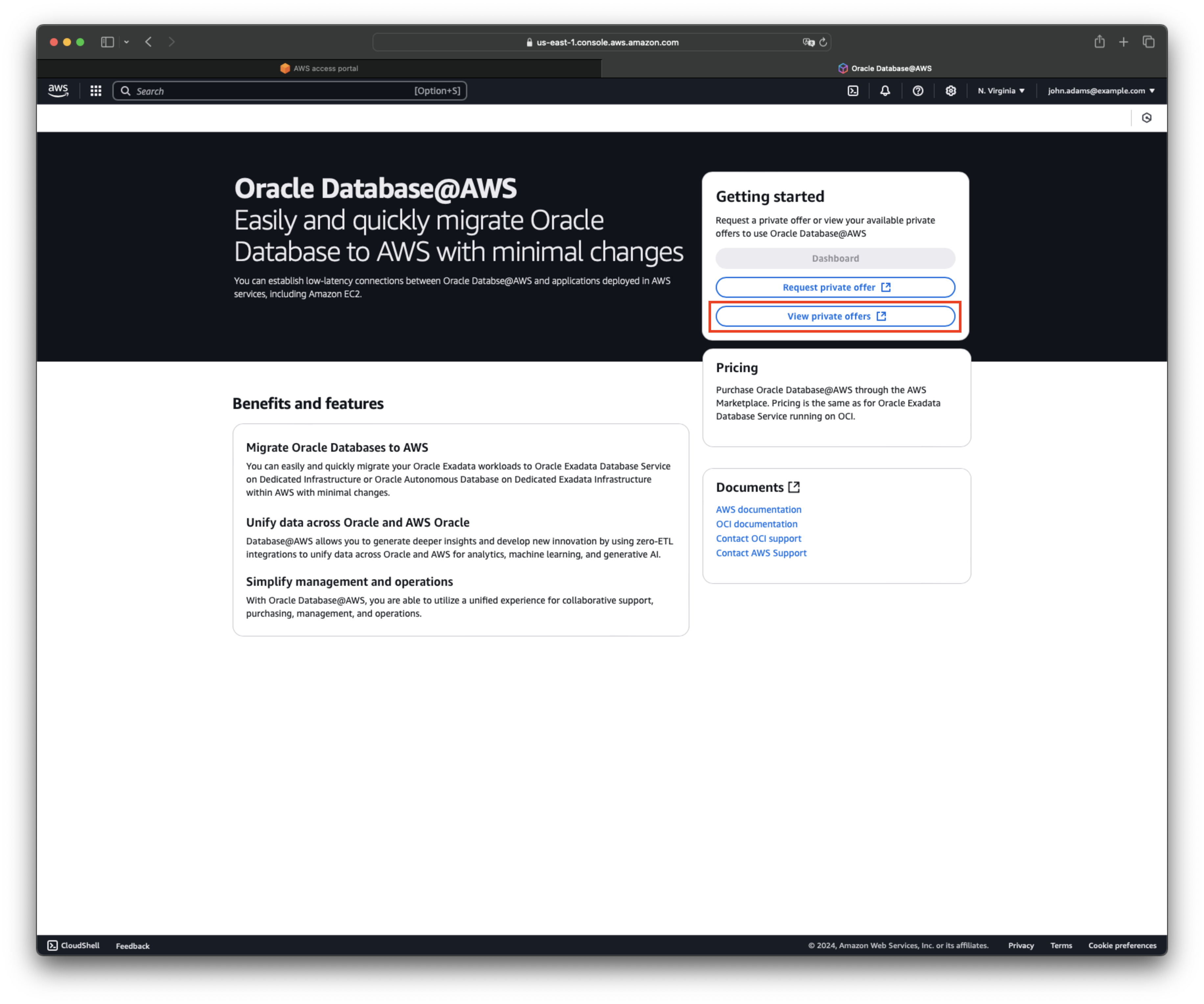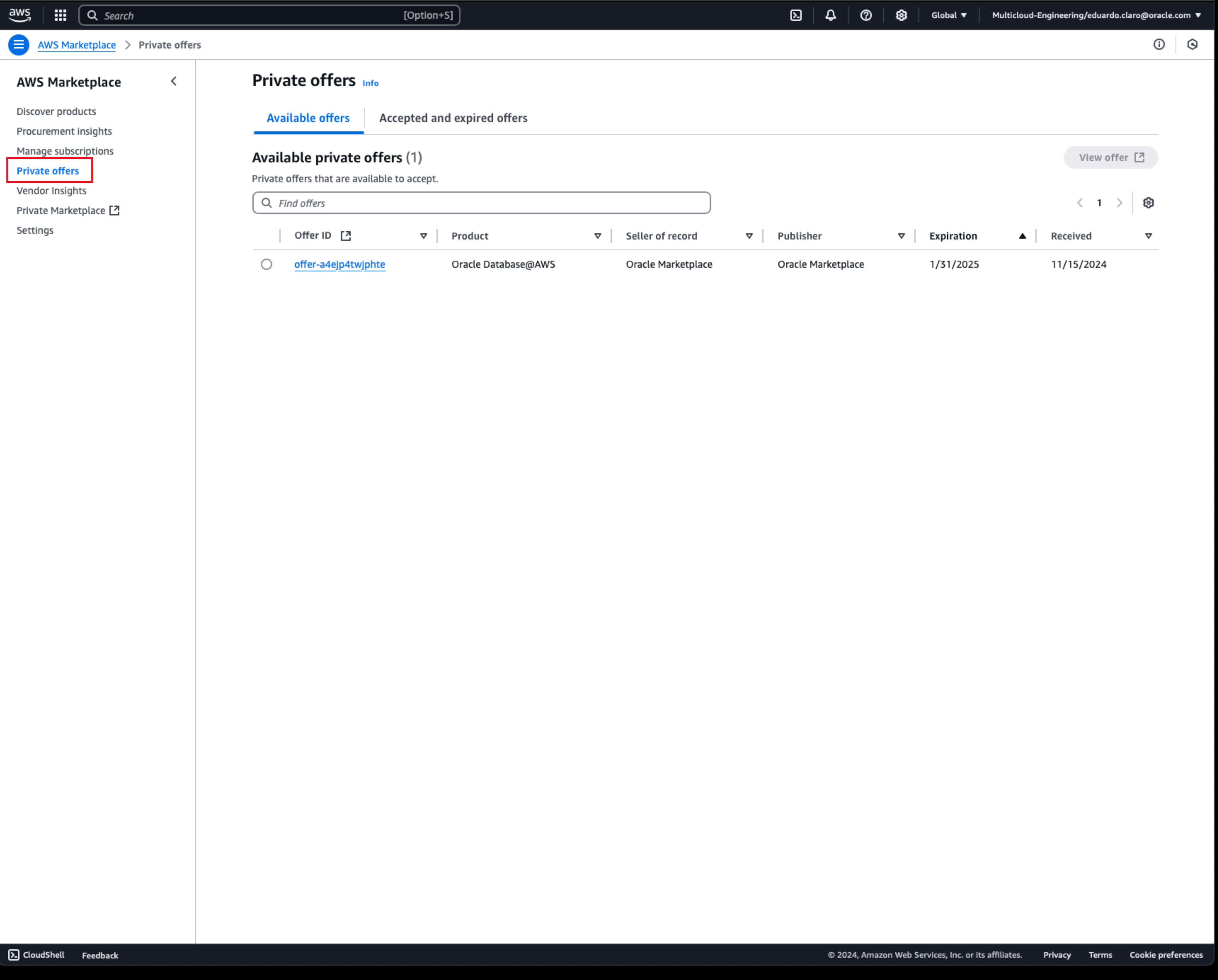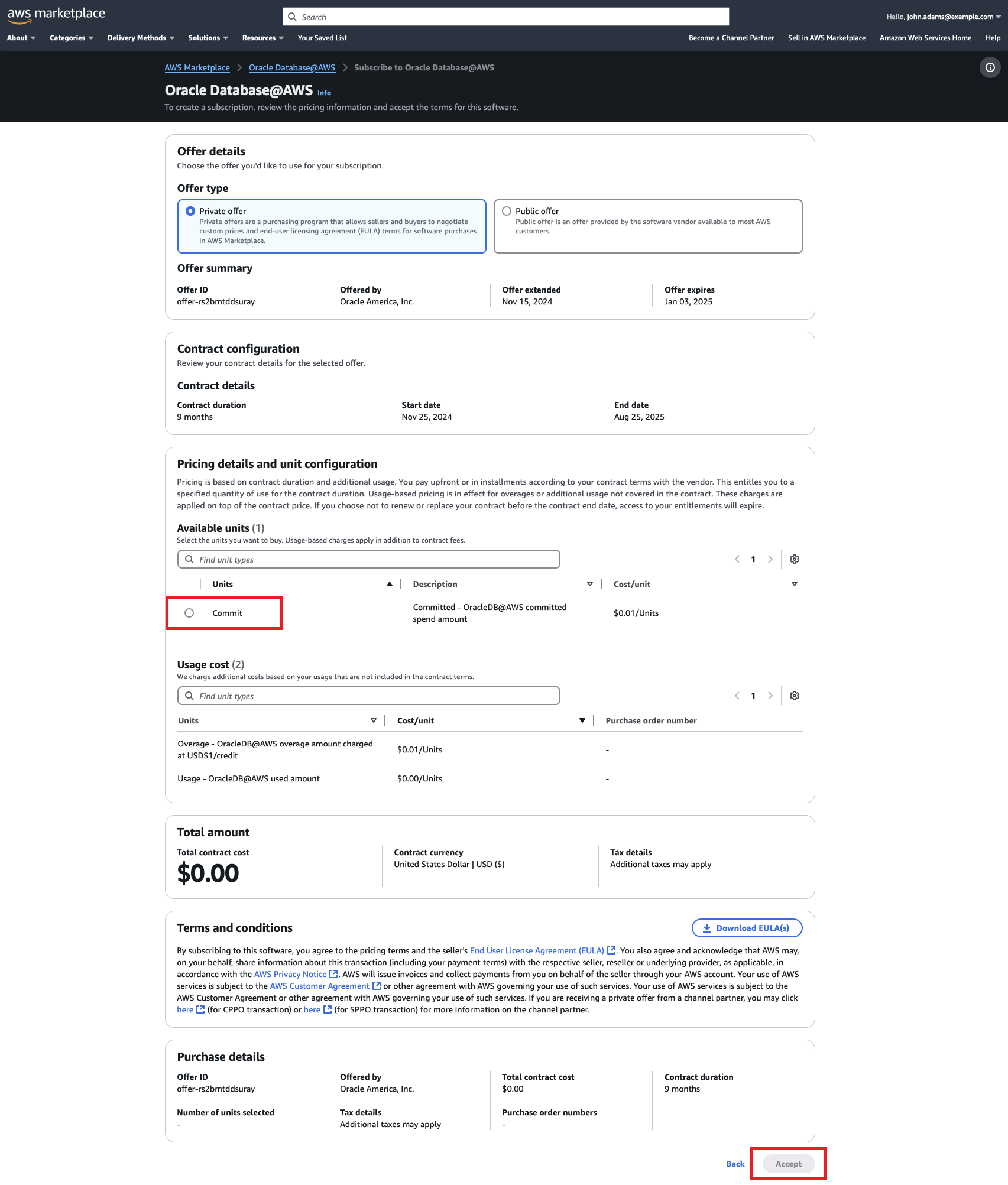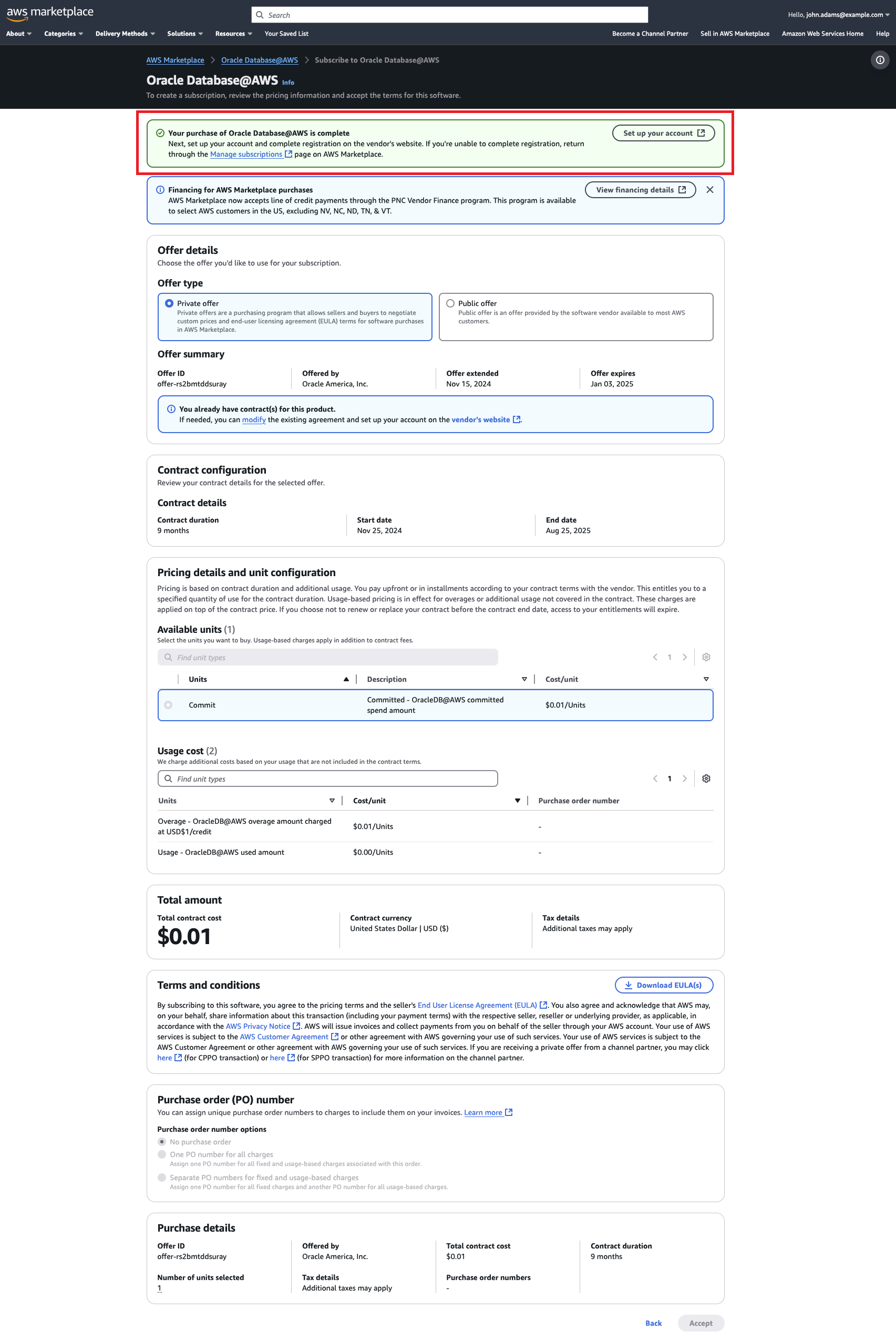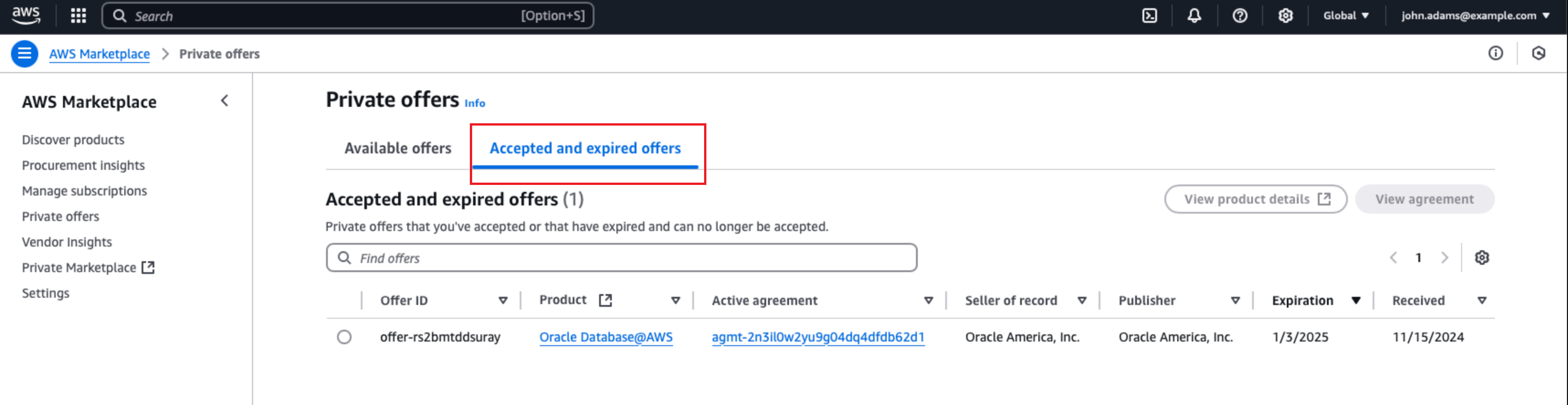Acheter
Découvrez comment acheter Oracle Database@AWS sur AWS Marketplace.
Si vous avez une offre privée et qu'Oracle vous a envoyé un courriel pour vous informer que l'offre est prête à l'achat, suivez les instructions de cette section pour effectuer l'achat dans la console AWS. Après quelques secondes, un message confirme que l'achat d'Oracle Database@AWS est terminé.
L'offre s'affiche sous Offres acceptées et expirées (Offres privées) dans AWS Marketplace.
L'achat de l'offre publique n'est pas disponible actuellement pour Oracle Database@AWS.
Étape suivante
Recherchez un courriel d'Oracle avec la ligne d'objet Action requise : Bienvenue aux nouveaux abonnements à Oracle Cloud Service. Continuez l'intégration en suivant les étapes décrites dans Link.